Page 423 of 780
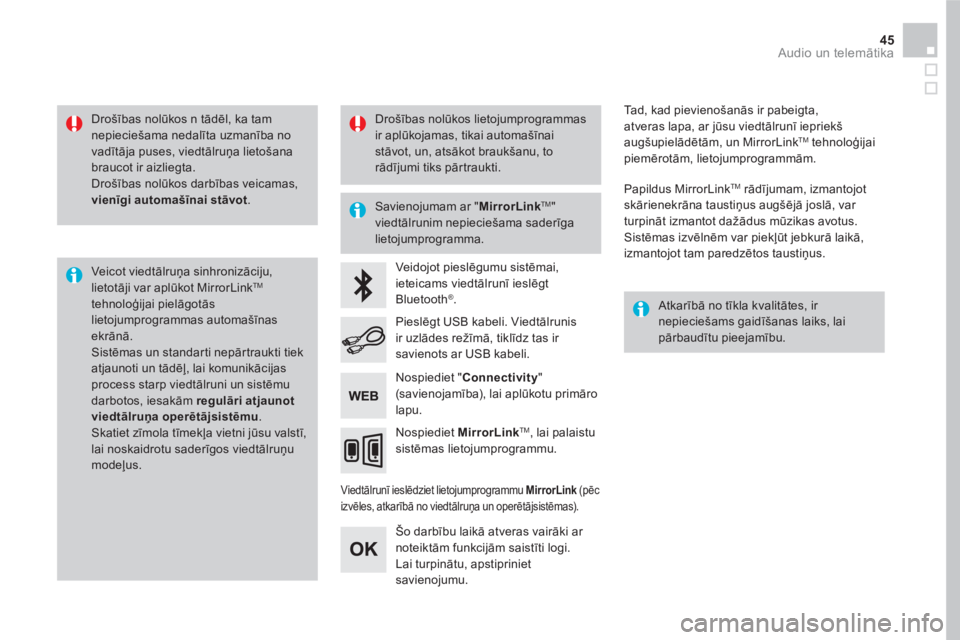
45 Audio un telemātika
Drošības nolūkos n tādēl, ka tam
nepieciešama nedalīta uzmanība no
vadītāja puses, viedtālruņa lietošana
braucot ir aizliegta.
Drošības nolūkos darbības veicamas,
vienīgi automašīnai stāvot.
Veic ot viedtālruņa sinhronizāciju,
lietotāji var aplūkot MirrorLink
TM
tehnoloģijai pielāgotās
lietojumprogrammas automašīnas
ekrānā.
Sistēmas un standarti nepārtraukti tiek
atjaunoti un tādēļ, lai komunikācijas
process starp viedtālruni un sistēmu
darbotos, iesakām reg
ulāri atjaunot
viedtālruņa operētājsistēmu
.
Skatiet zīmola tīmekļa vietni jūsu valstī,
lai noskaidrotu saderīgos viedtālruņu
modeļus.
Savienojumam ar " MirrorLink
TM
"
viedtālrunim nepieciešama saderīga
lietojumprogramma.
Atkarībā no tīkla kvalitātes, ir
nepieciešams gaidīšanas laiks, lai
pārbaudītu pieejamību.
Veidojot pieslēgumu sistēmai,
ieteicams viedtālrunī ieslēgt
Bluetooth
® .
Viedtālrunī ieslēdziet lietojumprogrammu MirrorLink
(pēc
izvēles, atkarībā no viedtālruņa un operētājsistēmas).
Šo darbību laikā atveras vairāki ar
noteiktām funkcijām saistīti logi.
Lai turpinātu, apstipriniet
savienojumu.
Pieslēgt USB kabeli. Viedtālrunis
ir uzlādes režīmā, tiklīdz tas ir
savienots ar USB kabeli.
Nospiediet MirrorLink
TM
, lai palaistu
sistēmas lietojumprogrammu.
Tad, kad pievienošanās ir pabeigta,
atveras lapa, ar jūsu viedtālrunī iepriekš
augšupielādētām, un MirrorLink
TM
tehnoloģijai
piemērotām, lietojumprogrammām.
Papildus MirrorLink
TM
rādījumam, izmantojot
skārienekrāna taustiņus augšējā joslā, var
turpināt izmantot dažādus mūzikas avotus.
Sistēmas izvēlnēm var piekļūt jebkurā laikā,
izmantojot tam paredzētos taustiņus.
Nospiediet " Connectivity
"
(savienojamība), lai aplūkotu primāro
lapu.
Drošības nolūkos lietojumprogrammas
ir aplūkojamas, tikai automašīnai
stāvot, un, atsākot braukšanu, to
rādījumi tiks pārtraukti.
Page 425 of 780
47 Audio un telemātika
1. līmenis
2 . līmenis
3. līmenis
Komentāri
Connectivity
(savienojamība)
MirrorLink
TM
Piekļūt jūsu viedtālrunī iepriekš augšupielādētām
un MirrorLink
TM tehnoloģijai piemērotām
lietojumprogrammām vai tās aizvērt.
Piekļūt izvēlnes sarakstam atbilstoši iepriekš
izvēlētajai lietojumprogrammai.
Back (atpakaļ) - aizvērt šī brīža darbību, pāriet uz
sazarojumu.
Home (pirmā lapa) - piekļūt vai atgriezties
galvenajā lapā viedtālrunī.
Nospiediet "Connectivity" (savienojamība), lai
piekļūtu primārajai lapai.
Page 427 of 780

49 Audio un telemātika
Drošības nolūkos un tādēļ, ka tam
nepieciešama nedalīta uzmanība no
vadītāja puses, viedtālruņa lietošana
brauot ir aizliegta.
Drošības nolūkos darbības veicamas,
vienīgi automašīnai stāvot
.
Veic ot viedtālruņa sinhronizāciju,
lietotāji var aplūkot CarPlay
®
tehnoloģijai pielāgotās
lietojumprogrammas viedtīlrunī, kas
savienots ar CarPlay
®.
Sistēmas un standarti tiek nepārtraukti
pilnveidoti, lai komunikācijas process
starp viedtālruni un sistēmu darbotos,
nepieciešams regulāri atjaunot
viedtālruņa operētājsistēmu
.
Skatiet zīmola tīmekļa vietni jūsu valstī,
lai noskaidrotu saderīgos viedtālruņu
modeļus.
Pieslēgt USB kabeli. Viedtālrunis
ir uzlādes režīmā, tiklīdz tas ir
savienots ar USB kabeli.
Pieslēgt USB kabeli. Viedtālrunis
ir uzlādes režīmā, tiklīdz tas ir
savienots ar USB kabeli.
Nospiediet Te l e p h o n e (tālrunis), lai
apskatītu savienojumu ar CarPlay
®.
Nospiediet CarPlay
®, lai apskatītu
savienojumu ar CarPlay ®.
Savienojuma ar CarPlay
® vai
USB laikā, Bluetooth savienojums
nedarbosies.
Nospiediet " Connectivity
"
(savienojamība), lai atvērtu primāro
lapu.
Vai
Page 429 of 780
3
2
51 Audio un telemātika
1 . līmenis
2. līmenis
Komentāri
Radio
Source (avots)
Radio
Izvēlieties avotu.
USB
iPod
CD
AUX
Bluetooth
Radio
Frequency / Presets
(frekvence / atmiņā saglabātās)
Frequency
(frekvence)
Veikt automātisko vai manuālo raidstaciju
meklēšanu.
Presets
(atmiņā saglabātās)
Turiet nospiestu, lai saglabātu atmiņā raidstaciju.
Radio
List
(saraksts)
Radio stations (raidstacijas)
Atvērt raidstaciju sarakstu un nospiest uz
izvēlētās.
Radio
Band (stacija)
FM
Nospiest, lai mainītu frekvences.
DAB
AM
Page 430 of 780
1
85674
910
12131411
8
8
5
5
6
6
7
7
4
4
1. līmenis
2. līmenis
Radio-media options (
radio - mediju iespējas)
Audio settings (audio iestatījumi)
Audio settings (audio iestatījumi)
Audio settings (
audio iestatījumi )
Radio settings (radio iestatījumi)
Radio stations (raidstacijas)
Page 431 of 780
5
12
8
6
13
14
9
7
10
11
1
1
1
4
53 Audio un telemātika
1. līmenis
2 . līmenis
Komentāri
Radio
Sekundārā lapa
Audio settings
(audio iestatījumi)
Skaņas vide
Izvēlieties skaņu vidi
Position (pozīcija)
Arkamys
®
skaņas sistēma
Sound
(skaņa)
Izvēlieties skaņas līmeni vai ieslēgt pielāgošanos
braukšanas ātrumam.
Voice
(balss)
Balss iestatīšana.
Ringtone (zvanu toņi)
Zvana toņa iestatīšana.
Confirm
(apstiprināt)
Apstiprināt veiktās izmaiņas.
Radio
Sekundārā lapa
Radio settings (radio iestatījumi)
General (galvenā)
Iespējot vai atspējot iestatījumus
Announcements
(paziņojumi)
Confirm (apstiprināt)
Apstiprināt veiktās izmaiņas.
Radio
Sekundārā lapa
Radio stations
(radio iestatījumi )
FM
Skatīt raidstaciju sarakstu, atkarībā no izvēlētās
joslas.
DAB
AM
Presets (atmiņā saglabātās)
Izvēlieties iestatīto staciju.
Frequency (frekvence)
Manuāli ievadīt frekvenci.
Mainiet ekrāna att
ēloja izskatu.
Atjaunot sarakstu.
Page 433 of 780
15
18
16
19
17
1
1
14
55 Audio un telemātika
1. līmenis
2. līmenis
Komentāri
Radio
Sekundārā lapa
Music files
(mūzikas datnes)
Albums
(albumi)
Atlasiet izvēlni.
Artists
(izpildītāji)
Genres
(žanrs)
Playlists
(atskaņojumu saraksts)
Folders
(mapes)
Radio
Sekundārā lapa
Managing photos (pārvaldīt fotoģrāfijas)
USB
Pārskatiet fotogrāfijas.
Sistema atbalsta sādus formātus: .gif, .jpg, .jpeg,
.bmp, .png, .raw et .tiff ar izmēru līdz 10 Mb
(katra bilde).
Page 435 of 780

1
19
910
57 Audio un telemātika
Lai atvērtu primāro lapu, nospiest
Radio
.
Nospiediet Radio Media
, lai
apskatītu primāro lapu.
Nospiediet " OPTIONS
" (iespējas), lai
piekļūtu sekundārajai lapai.
Atlasīt " OPTIONS
" (iespējas), lai
piekļutu sekundārajai lapai.
Atlasīt " Radio settings
" (radio
iestatījumi).
Atlasīt " Radio settings
" (radio
iestatījumi).
Atlasīt " General
".
Izvēlēties " General
".
Nospiest " Announcements
"
(paziņojumi).
Aktivizēt / deaktivizēt " Station
follow
" (sekot raidstacijai).
Ieslē
gt / izslēgt " Display radio text
"
(radio teksta parādīšana).
Atlasīt " Tr a f f i c a n n o u n c e m e n t
"
(satiksmes paziņojumi).
Aktivizēt / deaktivizēt RDS
Ja uz ekrāna aktivizējies RDS, tad ar
frekvences sekošanu tas jums ļaus
turpināt klausīties to pašu staciju. Tomēr
noteiktos apstākļos RDS raidstacijas
sekošana nevar tikt nodrošināta visā
valsts teritorijā, ja radio stacija 100%
nenosedz visu teritoriju. Tas izskaidro
raidstacijas uztveršanas pārtraukumus
braukšanas laikā.
Nospiest " Confirm
" (apstiprināt).
Nospiest " Confirm
" (apstiprināt).
Atlasīt Confirm
".
Funkcijas "Radio teksts" parāda
informāciju, ko pārraida raidstacijas un
sniedz informāciju par to, kāda dziesma
tiek atskaņota.
Ekrāna teksta informācija
TA p a z iņojumi
Satiksmes paziņojuma (TA) sistēma
kā prioritāros vispirms atskaņo TA
brīdinājuma paziņojumus. Lai tā darbotos
optimāli, sistēmai nepieciešama
laba tās raidstacijas uztveršana, kas
pārraida šādus paziņojumus. Tiklīdz
tiek pārraidīta informācijas par ceļu
satiksmi, šajā brīdī atskaņojamie avoti
automātiski atslēdzas, ļaujot atskaņot TA
paziņojumu. Iepriekšējais skaņas līmenis
atjaunojas pēc paziņojuma beigām.